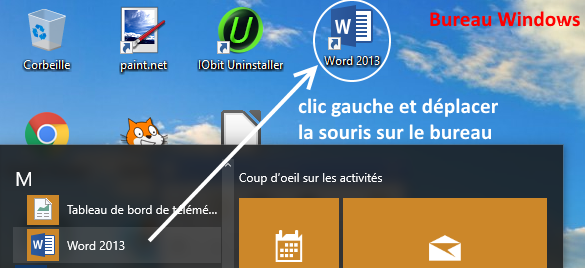Microsoft Copilot: 10 παραδείγματα για να ανακαλύψετε τον βοηθό AI στο Word, Excel, PowerPoint…, πώς να ανοίξετε το Word ή Excel?
Ανοίξτε το λογισμικό γραφείου
Το Copilot σάς επιτρέπει να δημιουργείτε εύκολα τις ροές εργασίας, χρησιμοποιώντας ένα απλό αίτημα στο Automate Power. Για παράδειγμα, είναι δυνατό να ζητήσετε από τον βοηθό να δημιουργήσει μια ειδοποίηση σε ομάδες όταν προστίθεται ένα στοιχείο στο SharePoint. Ο Copilot θα ρυθμίσει τη σκανδάλη για τη ροή και θα δημιουργήσει την προκύπτουσα δράση. Αυτή η λειτουργία σάς επιτρέπει να αποσυνδέετε από το χρόνο -καταναλώνοντας εργασίες προκειμένου να βελτιστοποιήσετε την παραγωγικότητα της ομάδας.
Microsoft Copilot: 10 παραδείγματα για να ανακαλύψετε τον βοηθό AIA στο Word, Excel, PowerPoint ..
Μάθετε πώς το AI μπορεί να βελτιώσει σημαντικά την παραγωγικότητά σας σε όλες τις εφαρμογές στη σουίτα Microsoft 365.
Matthieu Eugène / Δημοσιεύθηκε στις 31 Μαΐου 2023 στις 9:30 π.μ
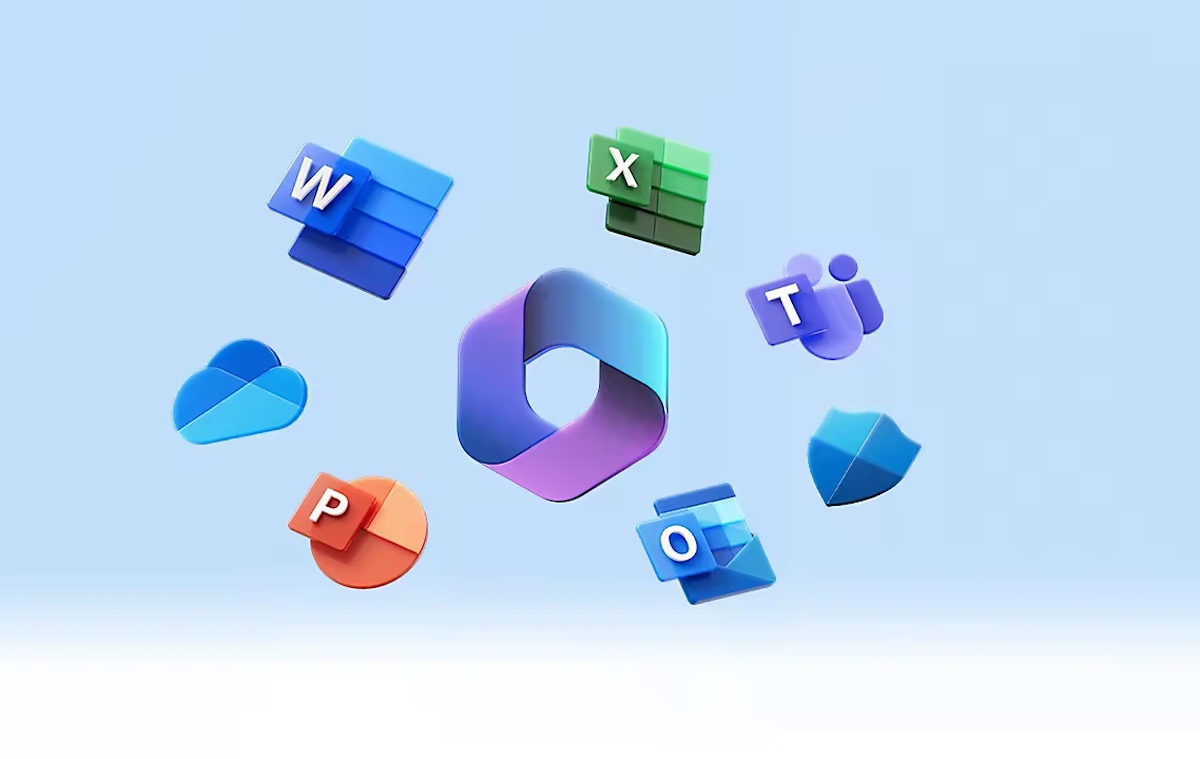
Τον Μάρτιο, η Microsoft παρουσίασε τον νέο βοηθό του που ενισχύθηκε από την τεχνητή νοημοσύνη: Microsoft 365 Copilot. Αυτός ο βοηθός συνδυάζει το GPT-4, το πιο προηγμένο μοντέλο γλώσσας OpenAI, με τα δεδομένα γραφημάτων της Microsoft και τις εφαρμογές Microsoft 365. Μπορεί επομένως να σας βοηθήσει σε λέξη, excel, powerpoint, προοπτικές ή ομάδες. Προς το παρόν μόνο προσβάσιμο σε ιδιωτική προεπισκόπηση, ο Copilot θα πρέπει να είναι διαθέσιμος για όλα τα τρέχοντα 2023. Ακολουθούν 10 παραδείγματα που δείχνουν τις ικανότητες αυτού του νέου εργαλείου.
1. Δημιουργήστε κείμενο από έγγραφα με λέξη
Στη λέξη, ο Copilot μπορεί να σας επιτρέψει να εξοικονομήσετε πολύτιμο χρόνο, τόσο γραπτώς όσο και με τη μορφοποίηση των εγγράφων σας. Πρέπει, για παράδειγμα, να δημιουργήσετε ένα έγγραφο που συνοψίζει ή περιγράφετε ένα επαγγελματικό έργο. Μπορείτε να ζητήσετε από το Copilot, απευθείας στο Word, για να δημιουργήσετε το επιθυμητό κείμενο, καθορίζοντας να λάβετε ως πηγές δεδομένων που υπάρχουν σε αυτό ή αυτό το αρχείο που προκύπτει από τη Suite Microsoft 365. Ο βοηθός θα γράψει τότε το έγγραφό σας, για το οποίο θα είναι τότε δυνατό να προσαρμόσετε το στυλ από προηγούμενη παρουσίαση. Ο Copilot θα κάνει αυτόματα αυτό το έργο προσαρμογής, όπως στο παρακάτω βίντεο.
2. Δημιουργήστε μια παρουσίαση PowerPoint με copilot
Το Microsoft Copilot μπορεί να μετατρέψει ένα γραπτό έγγραφο σε παρουσίαση PowerPoint. Ο βοηθός έχει τη δυνατότητα να δημιουργεί διαφάνειες, να τους δώσει μια οπτική ταυτότητα ή να χρησιμοποιήσει τον χάρτη της επιχείρησής σας ή στο εμπορικό σήμα σας, καθώς και να επισημάνει τα δυνατά σας χάρη σε ποικίλους τίτλους και γραμματοσειρές. Με την ανταλλαγή με το chatbot, μπορείτε να τροποποιήσετε τις προτεινόμενες διαφάνειες, καθώς τις κάνετε πιο οπτικές εάν θεωρείτε ότι περιέχουν πάρα πολύ κείμενο. Το Copilot σας επιτρέπει επίσης να προσθέσετε κινούμενα σχέδια στην παρουσίασή σας χρησιμοποιώντας ένα απλό αίτημα ή να συνοψίσετε για εσάς ένα πολύ πυκνό έγγραφο PowerPoint.
3. Χρησιμοποιήστε το dall-e για τη δημιουργία οπτικών powerpoint
Το Dall-e, The OpenAi Images Generator, μπορεί να σας βοηθήσει να κάνετε τις μοναδικές παρουσιάσεις του PowerPoint σας. Πράγματι, το εργαλείο είναι ενσωματωμένο στο λογισμικό της Microsoft. Μπορεί να σας επιτρέψει να δημιουργήσετε εξατομικευμένες εικονογραφήσεις και εικόνες χρησιμοποιώντας ένα απλό αίτημα που έγινε σε γενετική τεχνητή νοημοσύνη. Το Dall-E είναι ήδη παρόν στον δημιουργό εικόνων Bing και στο Microsoft Designer, στις εναλλακτικές λύσεις της αμερικανικής εταιρείας με γενιά εικόνων όπως η Midjourney και με εργαλεία γραφικού σχεδιασμού όπως η Canva. Διατίθεται άμεσα στο PowerPoint, το Dall-E θέλει να είναι μια δημιουργική υποστήριξη για τις παρουσιάσεις σας.
4. Αναλύστε δεδομένα από έναν πίνακα Excel με copilot
Η πολυπλοκότητα ορισμένων πινάκων του Excel μπορεί να είναι εκτός λειτουργίας. Ειδικά όταν πρέπει να αναλύσετε τα δεδομένα. Το Microsoft Copilot βοηθά να επισημάνετε τα βασικά σημεία του εγγράφου σας. Μπορείτε πράγματι να ζητήσετε από τον βοηθό να σας συνοψίσει σε βασικά σημεία Ένας πίνακας που περιέχει εκατοντάδες δεδομένα. Αλλά αυτό δεν είναι όλο, ο Copilot μπορεί επίσης να δημιουργήσει νέους πίνακες από τη βάση δεδομένων σας, ειδικά αν θέλετε να εξαγάγετε μερικά. Το εργαλείο είναι επίσης ικανό να δημιουργεί γραφικά απευθείας στο Excel, καθώς και να παράγει εκτιμήσεις ή σενάρια πρόβλεψης χρησιμοποιώντας τις πληροφορίες που υπάρχουν στους πίνακες σας.
5. Πραγματοποιήστε απολογισμό ενός έργου σε ομάδες χάρη στο Copilot και την Business Chat
Η Microsoft Copilot ενσωματώνει μια λειτουργικότητα που ονομάζεται Business Chat σε ομάδες. Συνδεδεμένο με το περιβάλλον Microsoft 365 και τα δεδομένα που παράγονται από κάθε χρήστη, όπως γάτες, μηνύματα ηλεκτρονικού ταχυδρομείου, σημειώσεις, σας επιτρέπει να δημιουργήσετε περιλήψεις συνομιλιών και πληροφοριών. Για παράδειγμα, είναι δυνατόν να ζητήσετε επιχειρηματική συνομιλία για να συνοψίσετε όλα όσα συνέβησαν κατά τη διάρκεια μιας εργάσιμης ημέρας ή γύρω από ένα συγκεκριμένο έργο. Το εργαλείο θα αναζητήσει τις διαθέσιμες πληροφορίες σε όλες τις εφαρμογές της Microsoft 365 για τη δημιουργία ανατροφοδότησης σε ομάδες με συνδέσμους με τους υπαλλήλους ή/και τα έγγραφα που ενδιαφέρουν. Και αν πρέπει να παρουσιάσετε αυτό το έργο και τις προόδους του κατά τη διάρκεια μιας συνάντησης, ο Copilot μπορεί να δημιουργήσει μια ατζέντα χάρη στα καταρτισμένα στοιχεία.
6. Λάβετε τη σύνοψη μιας συνάντησης σε ομάδες
Ακόμα σε ομάδες, η Microsoft Copilot προσφέρει τη δυνατότητα δημιουργίας μιας προηγμένης περίληψης μιας συνάντησης ή μιας παρουσίασης. Ο βοηθός θα χρησιμοποιήσει πράγματι το σενάριο για ανταλλαγές για να δημιουργήσει ένα συνοπτικό και συνεργατικό έγγραφο. Θα ειδοποιηθείτε σε ομάδες της διαθεσιμότητας του εγγράφου, το οποίο θα ενσωματώσει τα κοινά αρχεία στη συνάντηση, θα συνοψίσει τις συζητήσεις, θα καταγράψει τις εργασίες που θα επιτευχθούν από τους συμμετέχοντες και μπορεί να μοιραστούν με όλους τους ανθρώπους που αναφέρονται. Μπορείτε να ζητήσετε από τον βοηθό στον βοηθό σε αυτό ή αυτό το σημείο, ο οποίος θα τους απαντήσει με τις πηγές που χρησιμοποιούνται ενώ παράλληλα δίνουν στο πλαίσιο και ο προβληματισμός έχει οδηγήσει σε απόφαση και όχι σε άλλη.
7. Βελτιστοποίηση της οργάνωσης του Outlook με το Copilot
Στο Outlook, το Copilot μπορεί να σας βοηθήσει να ταξινομήσετε τα πλαίσια υποδοχής σας. Το AI μπορεί να δώσει προτεραιότητα στα μηνύματα ηλεκτρονικού ταχυδρομείου σας σύμφωνα με τον αποστολέα ή το περιεχόμενό τους, στο κινητό όπως στην επιφάνεια εργασίας. Ο βοηθός έχει επίσης την ικανότητα να συνοψίζει μακρά ανταλλαγή, συμπεριλαμβανομένων αρκετών μηνυμάτων ηλεκτρονικού ταχυδρομείου. Φυσικά, ο Copilot έχει τη δυνατότητα να γράψει μηνύματα ηλεκτρονικού ταχυδρομείου από ένα αίτημα ή ένα έγγραφο από τη σουίτα Microsoft 365. Μπορεί να δημοσιευθεί η απάντηση που δημιουργείται, από την άποψη του μήκους όπως στον τόνο που χρησιμοποιείται.
8. Γράψτε εμπνευσμένες αναρτήσεις στο VI Viva Engage
Το 2023, η Microsoft Yammer θα γίνει μισθωμένη Microsoft Viva. Το εργαλείο, το οποίο έχει σχεδιαστεί ως εσωτερικό κοινωνικό δίκτυο για εταιρείες και οργανισμούς, θα ενσωματώσει επίσης το Copilot. Ο βοηθός θα προσφέρει τη βοήθειά της στο γράψιμο των θέσεων, για παράδειγμα από μια τριμηνιαία αξιολόγηση για να ανακοινώσει τα αποτελέσματα στις ομάδες. Ο Copilot θα δημιουργήσει ένα παράδειγμα δημοσίευσης, ότι θα είναι δυνατή η επεξεργασία και η εξατομίκευση. Μπορείτε να προσαρμόσετε τον τόνο, το μήκος, να προσθέσετε εικόνες χρησιμοποιώντας την ειδική γεννήτρια ή ακόμα και να ζητήσετε από το AI να επισυνάψει στη δημοσίευση ερωτήσεων, ερευνών, προκειμένου να μεγιστοποιήσετε τη δέσμευση του κοινού σας.
9. Οι ροές εργασίας σχεδιασμού στην αυτοματοποίηση ισχύος
Το Copilot σάς επιτρέπει να δημιουργείτε εύκολα τις ροές εργασίας, χρησιμοποιώντας ένα απλό αίτημα στο Automate Power. Για παράδειγμα, είναι δυνατό να ζητήσετε από τον βοηθό να δημιουργήσει μια ειδοποίηση σε ομάδες όταν προστίθεται ένα στοιχείο στο SharePoint. Ο Copilot θα ρυθμίσει τη σκανδάλη για τη ροή και θα δημιουργήσει την προκύπτουσα δράση. Αυτή η λειτουργία σάς επιτρέπει να αποσυνδέετε από το χρόνο -καταναλώνοντας εργασίες προκειμένου να βελτιστοποιήσετε την παραγωγικότητα της ομάδας.
10. Δημιουργήστε μια εφαρμογή χάρη στο Copilot σε εφαρμογές τροφοδοσίας
Στις εφαρμογές Power Microsoft, θα είναι δυνατό να σχεδιάσουμε εφαρμογές με βοήθεια copilot. Μέσα από ορισμένες ανταλλαγές συνομιλίας με το chatbot, η AI θα προσπαθήσει να δημιουργήσει μια εφαρμογή που να ανταποκρίνεται στις ανάγκες σας. Μπορείτε να τον ζητήσετε για παράδειγμα μια λύση “Για να αυτοματοποιήσετε τη διαδικασία δημιουργίας και έγκρισης τιμολογίων πελατών”. Μπορείτε να τροποποιήσετε, πριν από την τελική δημιουργία, μερικά από τα στοιχεία της, επεκτείνοντας τη συνομιλία σας με το Copilot. Το τελευταίο μπορεί επίσης να κάνει προτάσεις για τη βελτίωση της αίτησής σας, έτσι ώστε να μην έχουν ξεχαστεί ή να απομακρυνθούν τα δεδομένα τυχαία. Στη συνέχεια, η AI θα είναι υπεύθυνη για την οικοδόμηση της αιτούμενης εφαρμογής.
- Ia /
- Γραφείο /
- Παραγωγικότητα
Ανοίξτε το λογισμικό γραφείου
1- Πώς να ανοίξετε το Word ή το Excel από το μενού Έναρξης ?
1. Κάντε κλικ στο κουμπί για να ξεκινήσετε κλειδωμένος κάτω και αριστερά της οθόνης σας
=> και το μενού “για να ξεκινήσετεΕμφανίζεται τότε.
2. Στη συνέχεια, κάντε κλικ στο ” Όλες οι εφαρμογές “
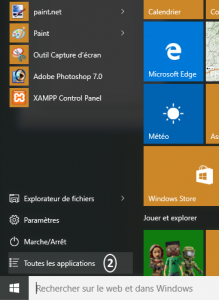
3. Πηγαίνετε κάτω από το ανελκυστήρα σε ” Microsoft Office 2013 “ (Βρίσκεται στο γράμμα m)
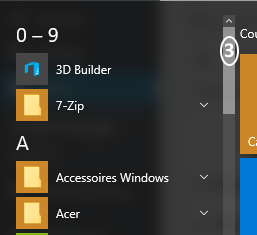
4. κάντε κλικ στο ” Microsoft Office 2013 “ για να φτιάξω το Λίστα εφαρμογών Γραφείο
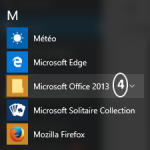
5. Τέλος, κάντε κλικ στο λογισμικό που σας ενδιαφέρει: ” Excel 2013 ″ Ή ” Λέξη 2013 »
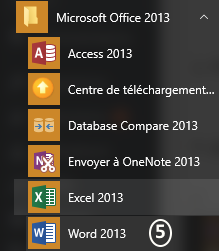
2- Πώς να ανοίξετε το Word ή το Excel από το γραφείο
Όταν χρησιμοποιείτε το λογισμικό συχνά, θέλετε να το έχετε πρόσβαση πολύ γρήγορα.
Για το σκοπό αυτό, θα μπορείτε να δημιουργήσετε ένα συντομότερος τρόπος Στο λογισμικό σας ή στην επιφάνεια εργασίας του υπολογιστή.
Κάντε κλικ στο Για να ξεκινήσετε> Microsoft Office 2013
Τότε φτιάξτε ένα αριστερό κλικ ποντίκι στο εικονίδιο λογισμικού Λέξη 2013 (Ή Excel 2013Ουσία
Μετακινήστε με το ποντίκι τοεικονίδιο λογισμικού στο Επιτραπέζια παράθυρα διατηρώντας το αριστερό κλικ στο ποντίκι
=> Το λογισμικό σας μπορεί να ξεκινήσει 2 κλικ στο Επιτραπέζια παράθυρα.
3- Πώς να ανοίξετε το Word ή το Excel από τη γραμμή εργασιών
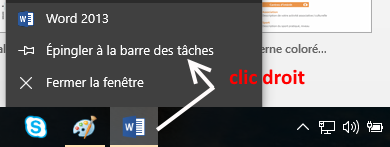
Εκεί γραμμή εργασιών βρίσκεται στο κάτω μέρος της οθόνης σας.
Κάνει μια κάντε δεξί κλικ (ποντίκι) στο εικονίδιο Λέξη ή excel που βρίσκεται στο γραμμή εργασιών
Στη συνέχεια, κάντε κλικ στο ” Εξασφαλίστε τη γραμμή εργασιών “” “
=> Το λογισμικό σας μπορεί να ξεκινήσει 2 κλικ στο γραμμή εργασιών.

Πρακτική δουλειά
Χρήσιμοι σύνδεσμοι
Ξεκινήστε με το Excel
Αποθήκευση και εκτύπωση
Εισαγάγετε στήλες/γραμμές
Προσθήκη τύπων
Επιλέξτε κύτταρα
Βασικές λειτουργίες
Χρησιμοποιήστε τις βασικές λειτουργίες
Εντολή χειριστή